| ここでは『ポチっとな』のインストールおよび起動方法を説明します。 |
|
 |
 |
| ・ |
コンピューターの管理者権限でログオンしてください |
|
|
|
  |
|
1 |
最初に「デバイス管理サービス」をインストールします。
ダウンロードしたフォルダ内にある[DevMgrSetup]または[DevMgrSetup.exe]をダブルクリックします。 |
| |
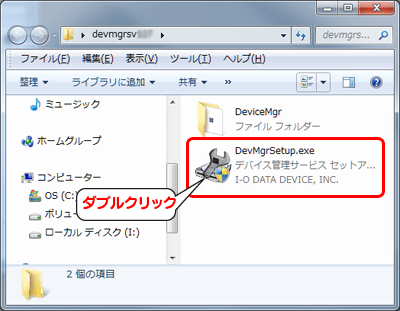 |
| |
 |
 |
「ユーザーアカウント制御」の画面が表示された場合は、[はい]([続行])ボタンをクリックします。
▼Windows 7の画面例
ボタンをクリックします。](images/potittona/image02.gif) |
|
|
| |
|
2 |
すでに「デバイス管理サービス」がインストールされている場合は、以下を参照してください。
インストールされていない場合は、手順3におすすみください。 |
| |
|
| |
|
| |
■すでにインストールされている「デバイス管理サービス」が最新の場合
|
| |
(1)以下の画面が表示されます。
[OK]ボタンをクリックします。 |
| |
|
| |
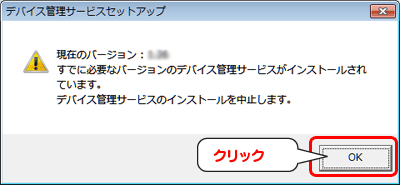 |
| |
|
| |
| (2) |
「デバイス管理サービス」のインストールをスキップします。手順6へおすすみください。 |
|
| |
|
| |
|
| |
■インストールされている「デバイス管理サービス」が古い場合 |
| |
|
| |
(1)以下の画面が表示されます。
→[OK]ボタンをクリックします。 |
| |
|
| |
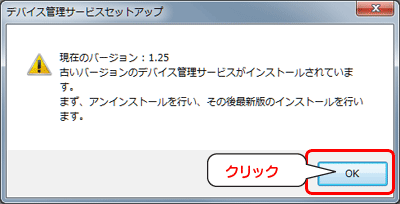 |
| |
|
| |
(2)[はい]をクリックします。 |
| |
|
| |
![[はい]をクリックします。](images/potittona/image05.gif) |
| |
|
| |
| (3) |
[いいえ、あとでコンピュータを再起動します。]を選択して、[完了]ボタンをクリックします。 |
|
| |
|
| |
![[いいえ、あとでコンピュータを再起動します。]を選択して、[完了]ボタンをクリックします。](images/potittona/image06.gif) |
| |
|
| |
| (4) |
引き続き以下(手順3)で、「デバイス管理サービス」のインストールを行ってください。 |
|
|
|
3 |
「デバイス管理サービス」をインストールします。
[次へ]ボタンをクリックします。 |
| |
|
| |
![[次へ]ボタンをクリックします。](images/potittona/image07.gif) |
| |
|
4 |
[次へ]ボタンをクリックします。 |
| |
|
| |
![[次へ]ボタンをクリックします。](images/potittona/image08.gif) |
| |
|
5 |
[完了]ボタンをクリックします。 |
| |
|
| |
![[完了]ボタンをクリックします。](images/potittona/image09.gif) |
| |
|
|
|
6 |
引き続き「ポチっとな」をインストールします。
[setup.exe]または[setup]をダブルクリックします。 |
| |
|
| |
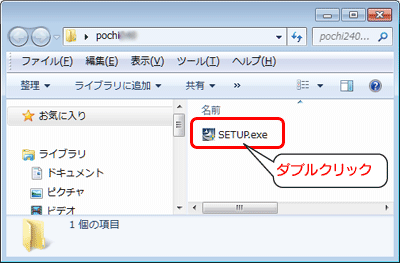 |
 |
|
7 |
[次へ]ボタンをクリックします。 |
| |
![[次へ]ボタンをクリックします。](images/potittona/image11.gif) |
 |
|
8 |
[インストール]ボタンをクリックします。 |
| |
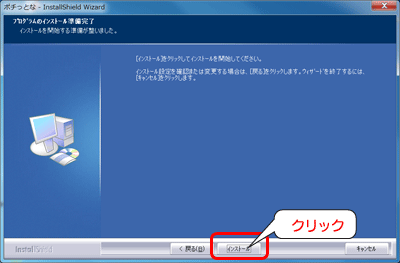 |
 |
|
9 |
[完了]ボタンをクリックします。 |
| |
![[完了]ボタンをクリックします。](images/potittona/image13.gif) |
 |
|
 |
|
| |
以上で「ポチっとな」のインストールは終了です。
タスクトレイに以下のアイコンが表示されていることを確認してください。 |
| |
|
| |
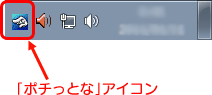 |
 |
|

